Jasnoća slike na modernim zaslonima ovisi orazlika između omjera svjetline i kontrasta. Što su ove dvije osobe međusobno bolje, to će vaš prikaz ili videozapis izgledati bolje. Sigurno je da održavanje svjetline vašeg LCD-a tijekom sesija igara ili tijekom gledanja filma ima smisla jer slika postaje živahnija i sjajnija. No, kad noću upotrebljavate svoje računalo kad su isključena svjetla, zar vam se zaslon ne čini previše svijetlim? To opterećuje vaše oči, a u najgorem slučaju također može naštetiti vašem pogledu. Nadalje, dok surfate internetom ili radite neke pisanje stvari u MS Wordu ili pišete važnu poruku e-pošte svom šefu, ne želite zadržati razinu svjetline do kraja. Bilo da znate ili ne, veća svjetlost također istiskuje više struje, tako da će se krajem mjeseca plaćati ogromni računi. Iako možete promijeniti razinu svjetline unutar OSD-a vašeg LCD zaslona, pomoću iBrightness, alat za kontrolu svjetline za Windows,držite monitor i kontrolu svjetline zaslona na dohvat ruke. Iako možete promijeniti svjetlinu zaslona iz izvornih opcija prikaza dostupnih na upravljačkoj ploči, iBrightness vam nudi jedinstveno sučelje za promjenu svjetline. Nadalje, omogućuje isključivanje monitora i aktiviranje čuvara zaslona. Više detalja nakon prekida.
O sučelju se ne može puno govoritiaplikacija ima priličnu oskudicu ovdje. Nakon instalacije aplikacija se tiho pokreće u programskoj traci, ne ometajući vaš rad u onome što radite. Desnom tipkom miša omogućuje se pristup njenom kontekstnom izborniku koji sadrži iBrightness (za promjenu svjetline), Isključite monitor, čuvar zaslona, promijenite čuvar zaslona i Automatski start opcije.

Da biste promijenili svjetlinu zaslona, sve što trebate učinitije klik na ikonu zalutalog sustava da biste pristupili iBrightness konzoli. Pomaknite klizač lijevo i desno da biste smanjili ili povećali svjetlinu. Ovdje je vrijedno napomenuti da je inkrementalna razlika koju pruža prilično uočljiva. Možete održavati svjetlinu između 0 i 100 posto. Ova minijaturna konzola također vam omogućuje izravan pristup Screen Saveru.
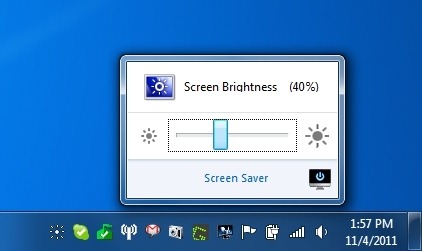
Kao što je spomenuto ranije, osim što vam omogućuje promjenu svjetline zaslona, iBrightness također nudi opcije za isključivanje monitora, aktiviranje čuvara zaslona i promjenu čuvara zaslona. Izaberi Automatski start ako želite da se aplikacija pokrene u sustavu Windows start up. iBrightness djeluje na Windows Vista i Windows 7. Testiranje je provedeno na Windows 7.
Preuzmite iBrightness













komentari